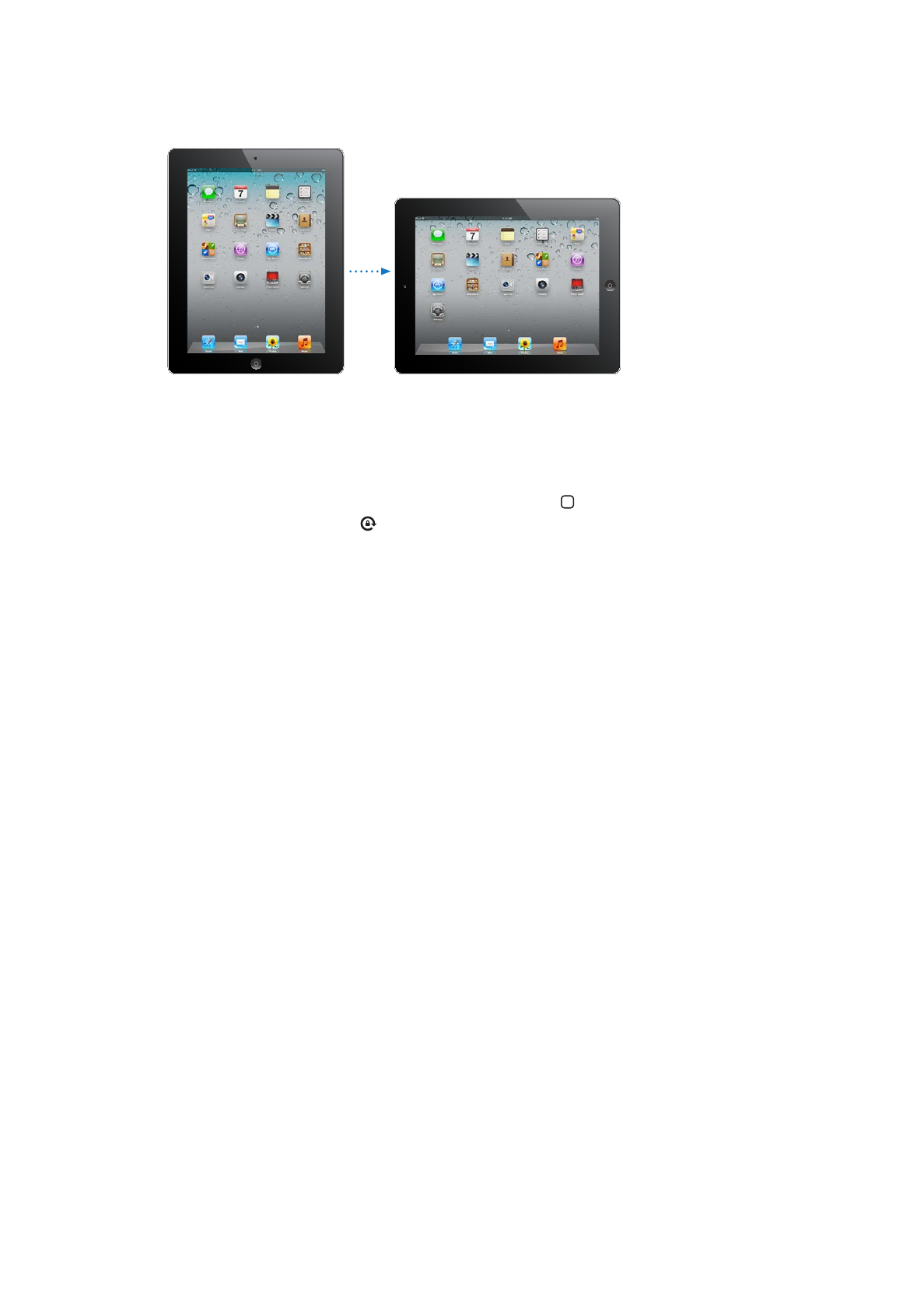
การใช้หน้าจอสัมผัส
การบังคับบนหน้าจอสัมผัสจะเปลี่ยนแปลงอยู่เสมอ ขึ้นอยู่กับงานที่คุณกำลังทำอยู่ เพื่อควบคุม iPad
ให้ใช้นิ้วของคุณเพื่อ จีบนิ้ว ปัด แตะหรือแตะสองครั้ง
การใช้ลักษณะท่าทางใช้งานมัลติทาสก์
คุณสามารถใช้ลักษณะท่าทางงานมัลติทาสก์ บน iPad เพื่อกลับไปยังหน้าจอโฮม
เพื่อแสดงแถบมัลติทาสก์ หรือสลับกับแอปฯ อื่นๆ
กลับไปที่หน้าจอโฮม: ใช้ 4 หรือ 5 นิ้วในการขยุ้มนิ้ว
แสดงแถบมัลติทาสก์: ปัดขึ้นด้วย 4 หรือ 5 นิ้ว
การสลับแอปฯ : ปัดไปทางซ้ายหรือขวาด้วย 4 หรือ 5 นิ้ว
เปิดหรือปิด ลักษณะท่าทางใช้งานมัลติทาสก์ : ในตั้งค่า ไปที่ > ทั่วไป > ลักษณะท่าทางใช้งานมัลติทาสก์
จากนั้นแตะเปิดหรือปิด
15
บทที่ 1
ยลโฉม
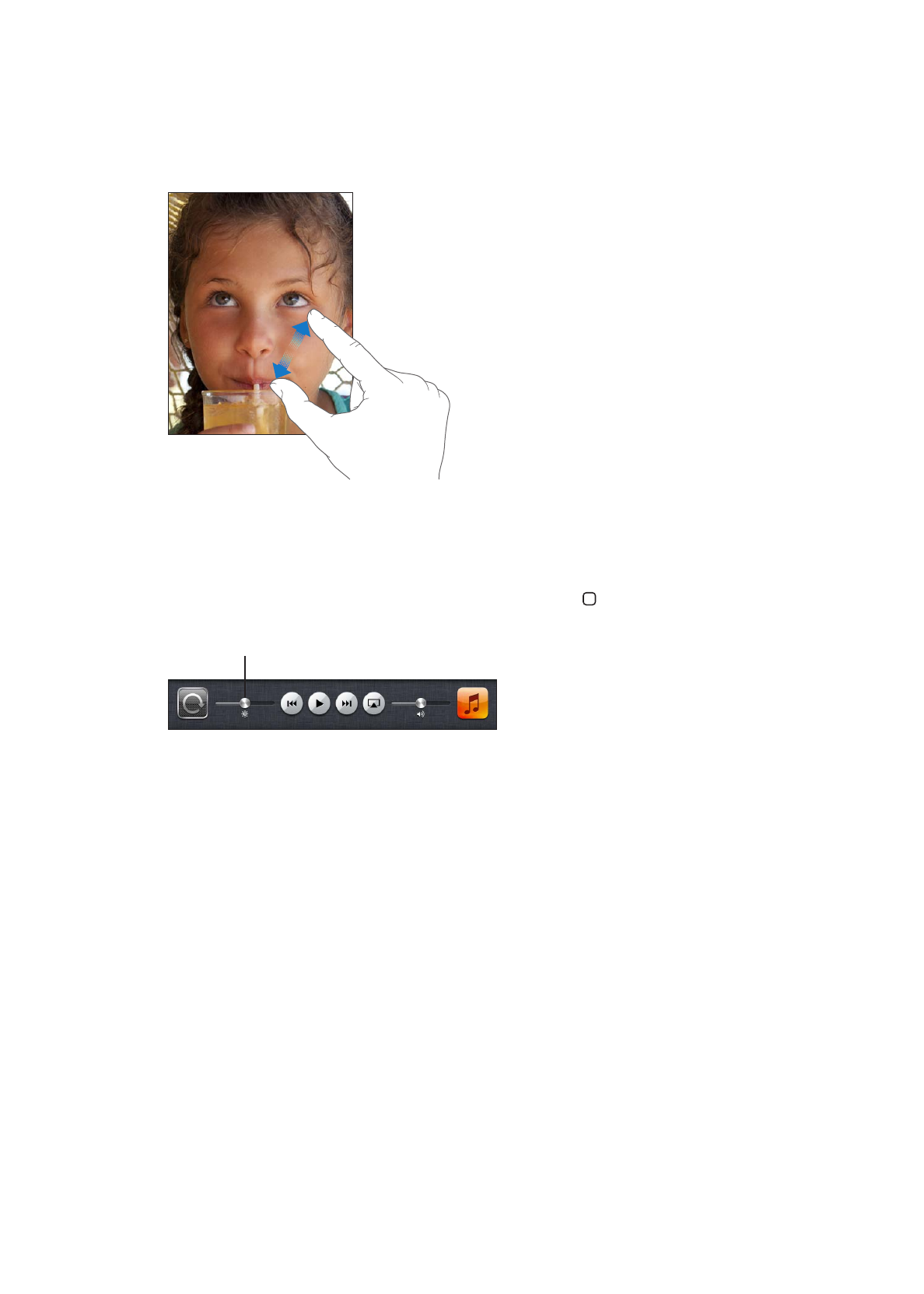
การซูมเข้าหรือออก
ขณะดูรูปภาพ หน้าเว็บ อีเมล หรือแผนที่ คุณสามารถซูมเข้าหรือออกได้ ด้วยการจีบนิ้วเข้าหรือออก
สำหรับรูปภาพและหน้าเว็บ คุณสามารถแตะสองครั้ง (แตะไวๆ) ในการซูมเข้า
และแตะอีกสองครั้งในการซูมออก สำหรับแผนที่ แตะสองครั้งในการซูมเข้า แล้วแตะหนึ่งครั้งด้วยสอง
นิ้วในการซูมออก
การซูมยังเป็นคุณสมบัติผู้พิการพิเศษที่ให้คุณขยายทั้งหน้าจอของแอปฯ ใดๆ ที่คุณใช้งานอยู่ เพื่อช่วย
ให้คุณเห็นได้ว่าอะไรบ้างอยู่บนหน้าจอ โปรดดู “ซูม” ที่หน้า 113
การปรับความสว่าง
เพื่อปรับเปลี่ยนความสว่างของหน้าจอ คลิกสองครั้งที่ปุ่มโฮม เพื่อดูแถบมัลติทาสก์
ปัดจากซ้ายไปขวา แล้วลากแถบเลื่อนความสว่าง
ความสว�าง
คุณสามารถใช้การปรับความสว่างแบบอัตโนมัติเพื่อปรับความสว่างของหน้าจอ
ในตั้งค่า ให้เลือกความสว่างและวอลล์เปเปอร์ แล้วเปิดหรือปิดปรับสว่างอัตโนมัติ
โปรดดู “ความสว่างและวอลล์เปเปอร์” ที่หน้า 120
ใช้คีย์บอร์ดบนหน้าจอ
คีย์บอร์ดหน้าจอจะปรากฏขึ้นอย่างอัตโนมัติทุกครั้งที่คุณจำเป็นต้องพิมพ์
ใช้คีย์บอร์ดเพื่อป้อนข้อความ เช่น ข้อมูลชื่อผู้ติดต่อ อีเมล และที่อยู่เว็บต่างๆ เป็นต้น คีย์บอร์ดจะทำ
การแก้ไขคำที่สะกดผิด แล้วแนะนำคำที่คุณกำลังพิมพ์ และจดจำคำต่างๆ ระหว่างการใช้
โปรดดู “การป้อน” ที่หน้า 26
การใช้รายการ
บางรายการจะมีดัชนีอยู่ข้างๆ ซึ่งช่วยให้คุณเลือกหาได้เร็วขึ้น
ค้นหารายการต่างๆ ในรายการดัชนี: แตะตัวอักษรเพื่อข้ามไปยังรายการที่เริ่มต้นของตัวอักษรนั้น
ลากนิ้วของคุณไปมาตามดัชนีเพื่อเลื่อนผ่านรายการต่างๆ อย่างรวดเร็ว
เลือกรายการ: แตะไปที่สิ่งนั้นๆ ที่อยู่ในรายการ
การแตะที่สิ่งของสามารถทำงานได้หลายแบบขึ้นอยู่กับรายการ ยกตัวอย่างเช่น
อาจให้เปิดรายการใหม่ เล่นเพลง เปิดข้อความอีเมล หรือแสดงข้อมูลชื่อผู้ติดต่อของคนใดบางคน
เป็นต้น
กลับไปที่รายการก่อนหน้า: แตะปุ่มย้อนกลับที่มุมบนซ้าย
16
บทที่ 1
ยลโฉม